Windows10系统之家 - 安全纯净无插件系统之家win10专业版下载安装
时间:2020-09-08 20:02:27 来源:Windows10之家 作者:huahua
使用安装下载了win10操作系统电脑的时候,有的小伙伴在使用win10系统的过程中可能就会出现电脑蓝屏的情况。那win10蓝屏后如何用命令提示符修复?小编觉得首先我们可以先打开命令提示符,然后通过powercfg -h off命令打开电源设置选项来进行相关的设置即可。具体操作步骤就来看下小编是怎么做的吧~
win10蓝屏后如何用命令提示符修复
方法一:
1.以管理员身份打开命令提示符,然后执行以下命令:
powercfg -h off即可。
2.注意的是,该命令将同时关闭休眠和快速启动,如果你仅仅想关闭快速启动功能,
3.可以在“控制面板”——“电源选项”——“系统设置”中将“启用快速启动”选项前面的勾去掉即可。
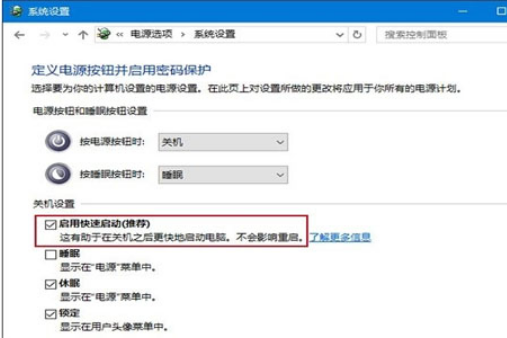
方法二:
如果以上方法都不可以解决问题,可以尝试重装系统
第一步:下载通用PE工具箱
准备好一个U盘,U盘大小自行决定。当然了,如果想要用u盘安装win7或是u盘装win8建议容量大一些,至少需要3~4G,即便是用u盘装xp系统 ,也需要600MB~1.5G。
利用U盘装系统软件,制作u盘系统安装盘。
相关推荐:通用PE工具箱8.2二合一版
如果在制作启动u盘的时候,遇到失败或者安全软件、杀毒误报,请添加信任或者退出安装软件。
第二步:用通用PE工具箱制作U盘启动盘
下载完成之后Windows XP系统下直接双击运行即可,Windows7/8/10系统请点右键以管理员身份运行。执行通用PE工具箱安装包,安装好以后,执行桌面“通用PE工具箱”!
插上准备好的空白U盘后,软件会自动识别并选择当前插入的U盘。首先通过【选择U盘】下拉列表选择您将要制作的U盘,然后点击【一键制作USB启动盘】按钮开始启动U盘启动盘的制作。
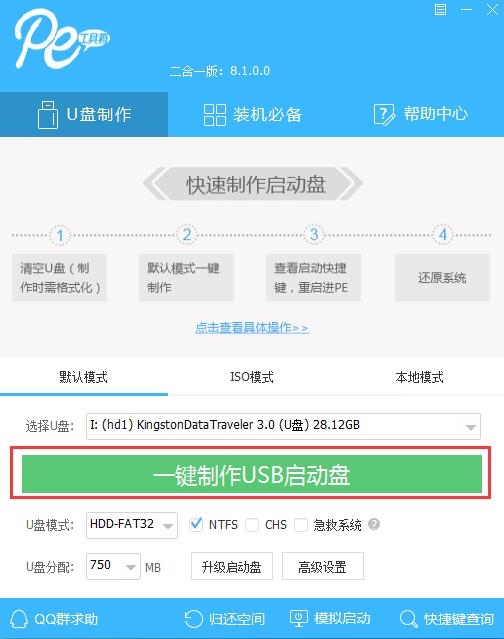
为了保护您U盘上的数据不会被误删除,软件将弹出警告窗口再次让您确认是否继续操作。在确保您U盘上的数据安全备份后,点击【继续制作】按钮继续制作启动U盘。
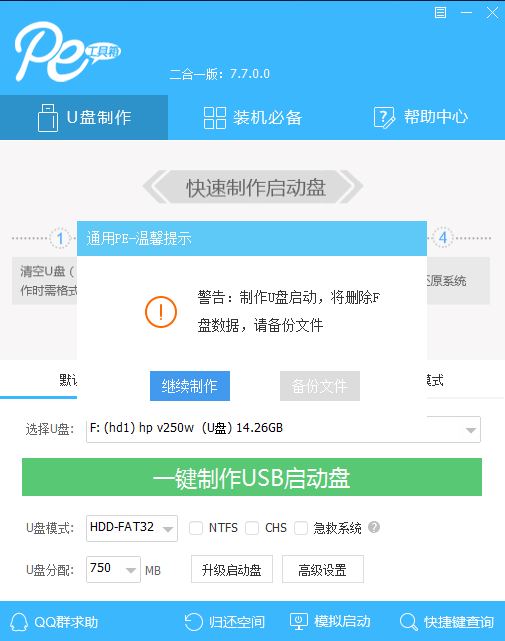
制作过程中,软件的其他按钮将会变成灰色不可用状态。同时在界面下方,会实时显示制作的进度。此过程大约持续2-5分钟,依据个人的U盘读写速度而不同。
相关文章
热门教程
热门系统下载
热门资讯





























